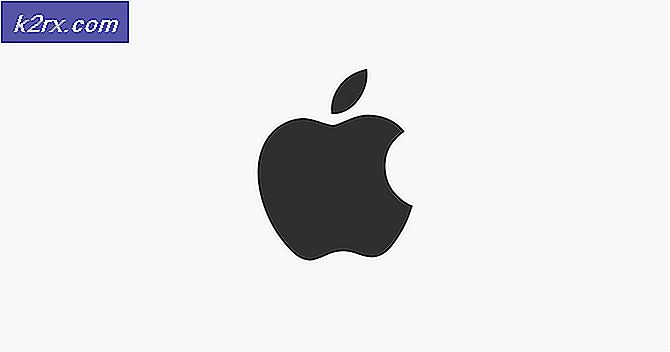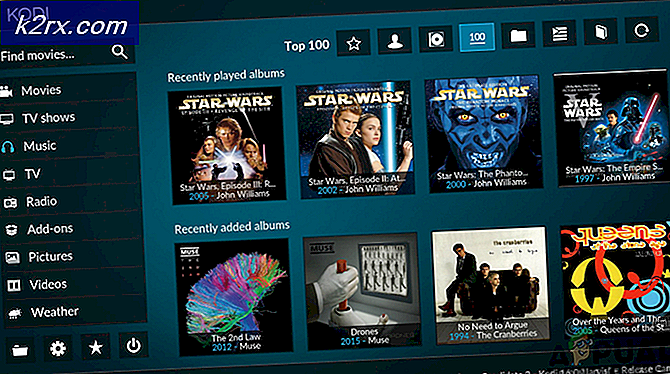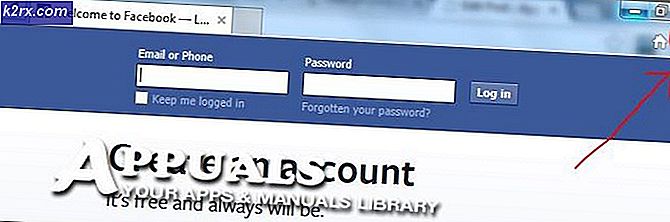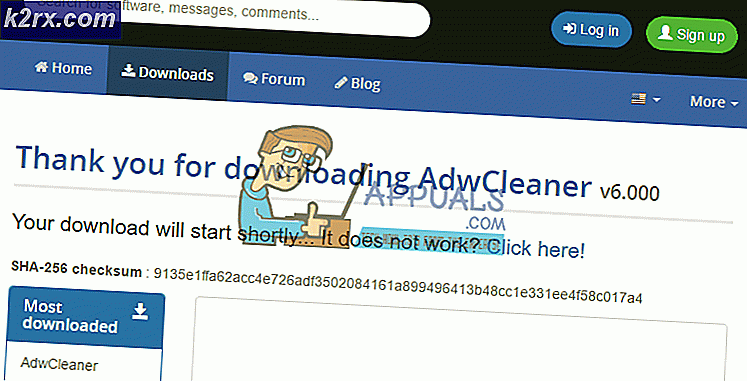Så här fixar du Windows Live Mail kan du inte synkronisera och visa serverfel 0x80072F06
En Windows Live Mail-användare kan komma till ett problem med programmet där det helt enkelt inte synkroniseras med och hämtar e-postmeddelanden från deras konfigurerade Hotmail / Outlook-e-postkonto. När en Windows Live Mail-användare kör in i det här problemet blir de oförmögna att använda programmet för att skicka eller ta emot eventuella e-postmeddelanden och få ett felmeddelande som läser något enligt följande:
Det går inte att skicka eller ta emot meddelanden för Hotmail-kontot Serverfel: 0x80072F06
Server: 'https://mail.services.live.com/DeltaSync_v2.0.0/Sync.aspx' Felmeddelande för Windows Live Mail: 0x80072F06
I de flesta fall är detta ett problem med serverns sida som tas upp av det säkerhetscertifikat som den specifika servern Windows Live Mail försökte använda presenterade, vilket inte matchade den URL som används för att ansluta till den. I vissa fall kan det här problemet också orsakas av hicka eller problem vid kundens slut. Följande är några av de mest effektiva lösningarna som du kan använda för att försöka lösa detta problem:
Lösning 1: Vänta ut stormen
Server-sida hiccups är den vanligaste orsaken till detta problem, och om orsaken är server-sida, är problemet nästan säkert att vara tillfälligt. Om så är fallet, om du har stött på det här problemet, är det bäst att helt enkelt stänga av Windows Live Mail och kontrollera om några timmar eller så för att se huruvida problemet har lösts. Om en betydande tid går, och problemet kvarstår, kan orsaken inte vara server-sida alls och kan faktiskt vara på din sida.
Lösning 2: Starta om datorn
Många Windows-användare som drabbats av detta problem har haft framgång med att helt enkelt starta om sina datorer och att kunna synkronisera med sina e-postkonton på sina datorer som startar upp. Så, helt enkelt:
- Stäng Windows Live Mail .
- Starta om datorn.
- Vänta på att datorn ska starta upp.
- Starta Windows Live Mail och kontrollera om problemet har lösts.
Lösning 3: Ta bort och sedan omkonfigurera ditt e-postkonto
En annan effektiv lösning som du kan använda för att bli av med problemet är att ta bort ditt e-postkonto från Windows Live Mail och sedan omkonfigurera det eftersom vissa inställningar och / eller inställningar som är specifika för ditt e-postkonto också kan vara den skyldige bakom problemet. Det är en ganska anständig chans att helt avlägsna ditt e-postkonto från Windows Live Mail och sedan omkonfigurera det från början kommer att hjälpa dig att bli av med det här problemet.
PRO TIPS: Om problemet är med din dator eller en bärbar dator, bör du försöka använda Reimage Plus-programvaran som kan skanna förvaret och ersätta korrupta och saknade filer. Detta fungerar i de flesta fall där problemet uppstått på grund av systemkorruption. Du kan ladda ner Reimage Plus genom att klicka härLösning 4: Kontrollera att datorns SSL-inställningar är korrekta
- Starta Internet Explorer .
- Klicka på Verktyg > Internetalternativ .
- Navigera till fliken Avancerat .
- Bläddra ner till avsnittet Säkerhet under Inställningar .
- Kontrollera att kryssrutan bredvid alternativet Använd SSL 2.0 är markerad.
- Se till att kryssrutan bredvid alternativet Använd SSL 3.0 är markerad.
- Kontrollera att kryssrutan bredvid alternativet Kontrollera om servercertifikat är borttaget, vilket innebär att alternativet är inaktiverat.
- Klicka på Apply och sedan på OK .
- Stäng Internet Explorer och starta det igen för att se till att de nya inställningarna träder i kraft och kontrollera om problemet har blivit fixat.
Lösning 5: Se till att datorns proxyinställningar är korrekta
- Starta Internet Explorer .
- Klicka på Verktyg > Internetalternativ .
- Navigera till fliken Anslutningar
- Klicka på LAN-inställningar .
- Se till att kryssrutan bredvid alternativet automatiskt detektera inställningar under avsnittet Automatisk konfiguration raderas, vilket betyder att alternativet är inaktiverat.
- Klicka på OK .
- Klicka på Apply och sedan på OK .
- Stäng Internet Explorer och kontrollera om problemet är löst eller inte.
Lösning 6: Se till att Internet Explorer inte är inställd på att fungera offline
Om du har Internet Explorer inställd att fungera offline, kommer Windows Live Mail inte att kunna komma åt internet och kan därför inte synkronisera med och hämta e-postmeddelanden från ditt e-postkonto. Då är det så att se till att Internet Explorer inte är inställd på att fungera offline, det är definitivt värt ett skott. För att göra det måste du:
- Starta Internet Explorer .
- Klicka på Verktyg .
- Om det finns ett kryssmarkering bredvid alternativet Arbeta offline, är det aktiverat. Om alternativet Arbeta offline är aktiverat klickar du bara på det för att radera markeringen och inaktivera den.
- Stäng Internet Explorer och kontrollera om problemet har åtgärdats.
PRO TIPS: Om problemet är med din dator eller en bärbar dator, bör du försöka använda Reimage Plus-programvaran som kan skanna förvaret och ersätta korrupta och saknade filer. Detta fungerar i de flesta fall där problemet uppstått på grund av systemkorruption. Du kan ladda ner Reimage Plus genom att klicka här